Comment puis-je ajouter le modèle d'inspection « [Procore] Fermeture du projet » à mon compte Procore ?
Contexte
En collaboration avec l'Associated General Contractors of America (AGC), Procore a créé un nouveau modèle d'inspection appelé « [Procore] Fermeture du projet » pour aider les clients qui peuvent être confrontés à un ralentissement ou à un arrêt du chantier.
Afin d'ajouter ce modèle d'inspection à votre compte Procore, nous vous recommandons de créer un nouveau modèle d'inspection dans l'outil Inspections au niveau Entreprise et d'utiliser l'option « Ajout rapide » de l'outil Inspections pour ajouter le contenu ci-dessous au modèle.
Ce modèle n'est pas exhaustif et ne doit être utilisé qu'à titre de guide général. Chaque projet est unique et des exigences supplémentaires peuvent être imposées si ceci est jugé approprié. Nous vous recommandons d'ajouter des éléments ou de supprimer des éléments qui ne s'appliquent pas à votre entreprise. Nous vous recommandons d'étudier attentivement chaque élément avant de décider de le supprimer.
Autorisations utilisateur requises :
- Pour créer un nouveau modèle d'inspection dans l'outil Inspections au niveau entreprise, vous devez avoir les autorisations de niveau « Admin » dans l'outil Inspections au niveau entreprise.
Ajouter des informations générales et sélectionner la formulation de réponse par défaut
- Accédez à l'outil Inspections au niveau entreprise.
- Cliquez sur + Créer.
- Ajoutez les informations suivantes pour l'inspection :
- Nom. Saisissez un nom pour le modèle d'inspection.
- Type. Facultatif.
- Métier. Facultatif.
- Description. Facultatif.
- Pièces jointes. Facultatif.
- Dans la section « Formulation de réponse par défaut », sélectionnez le bouton à côté du type de réponse par défaut que vous souhaitez utiliser pour les éléments de cette inspection. Nous vous recommandons de sélectionner le bouton à côté de « Réussir » et « Échouer ».

- Continuez à créer l’inspection en suivant les étapes sous Ajouter des sections et utiliser « Ajout rapide » pour ajouter des éléments.
Ajouter des sections et utiliser « Ajout rapide » pour ajouter des éléments
Le modèle d’inspection « [Procore] Arrêt du projet » a été créé avec divers éléments divisés en quatre sections : Admin, Sécurisation du site, Matériaux | Sécurisation | Stockage et surveillance (en cours). Voir ci-dessous pour obtenir des directives sur la création de chaque section et l’utilisation de « Ajout rapide » pour ajouter les éléments d’inspection. Vous pouvez également ajouter d’autres éléments à chaque section et ajouter d’autres sections pour répondre aux besoins uniques de votre entreprise.
Section 1 : Admin
- Cliquez sur + Ajouter une section et saisissez un nom pour la section dans le champ « Saisir le nom de la section ». Nous vous recommandons de nommer cette section Admin.
- Appuyez sur la touche ESC sur votre clavier.
- Cliquez sur Ajout rapide.
- Collez le texte suivant dans le champ « Ajout rapide » :
Rassemblez tous les fichiers, documents et matériel dont vous pouvez avoir besoin pour travailler à domicile. Les documents confidentiels doivent être retirés des offres d'emploi avant la fermeture.
Confirmez la liste de contacts et la chaîne d'appels de tous les intervenants du projet.
Procurez-vous une documentation détaillée (c.-à-d. des photos et/ou des vidéos) de l'intérieur et de l'extérieur du bâtiment avant de clore le projet.
Confirmez que les coordonnées, les clés d'accès et les plans sont mis à jour et facilement disponibles et le plus proche du point d'entrée du bâtiment ou du site. L'utilisation d'une boîte de sécurité est recommandée pour les sites qui n'ont pas de salle établie.
Identifiez la dotation en personnel sur site nécessaire pour la sûreté, la sécurité et la maintenance critique.
Identifiez tout besoin de sécurité supplémentaire pour le projet (clôture, caméras, personnel de sécurité).
Éteignez et déconnectez tous les équipements non essentiels.
Planifiez des installations temporaires pour le service avant l'arrêt.
Notifiez les agents avec qui vous avez des contrats de location existants (p. ex., location d'équipement, remorques, équipement de surveillance, bennes à ordures, etc.).
Avertissez de l'arrêt du projet les agences de test (les ingénieurs géotechniques, les hygiénistes, etc.) généralement embauchés par le maître d'ouvrage.
Vérifiez l'inventaire de tous les matériaux stockés. Vérifiez la couverture d'assurance pour les matériaux entreposés sur place.
Avertissez la police locale et les pompiers que le projet sera fermé et demandez qu'il y ait des patrouilles plus fréquentes.
Vérifiez que la couverture d'assurance applicable reste en vigueur pendant l'arrêt du projet.
S'il est prévu que les sous-traitants reviennent sur site pendant l'arrêt, la couverture d'assurance de sous-traitants doit être confirmée avant l'entrée sur le site. Déterminez si une escorte est requise.
Adaptez les badges/contrôles d'accès pour que les personnes autorisées à être sur place sont les seuls représentants à avoir accès. - Modifiez le texte ou ajoutez des éléments supplémentaires dans le champ « Ajout rapide » si nécessaire.
- Révisez les éléments dans le champ « Aperçu ».
- Cliquez sur Ajouter 15 éléments.
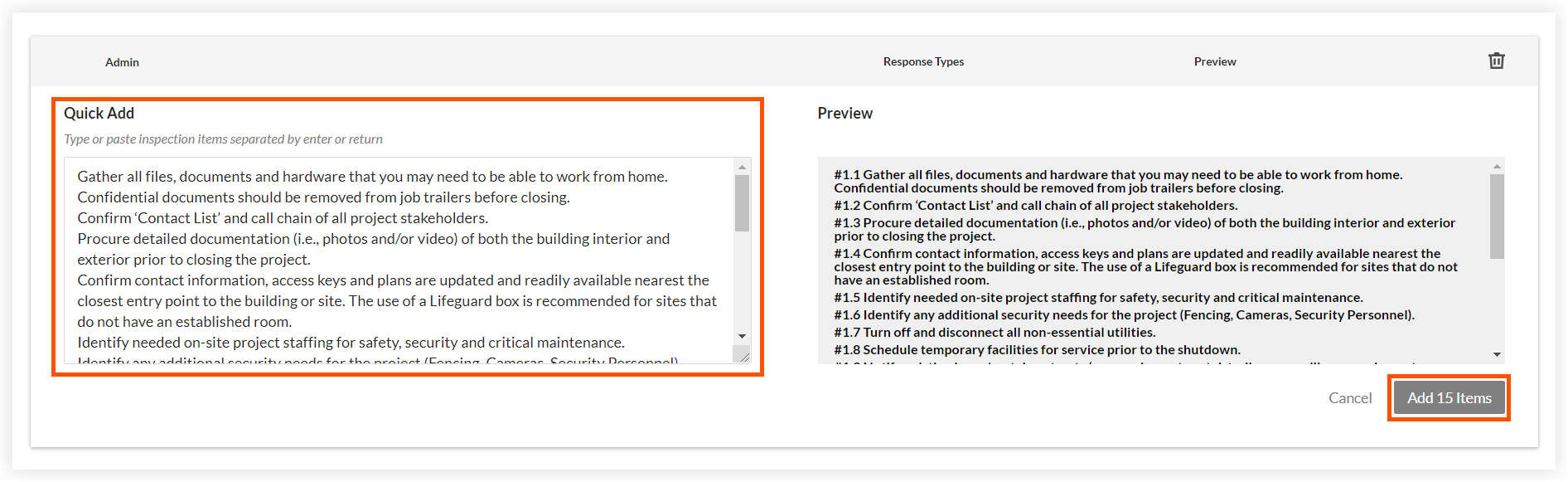
Section 2 : Sécurisation du site
- Cliquez sur + Ajouter une section et saisissez un nom pour la section dans le champ « Saisir le nom de la section ». Nous vous recommandons de nommer cette section Sécurisation du site.
- Appuyez sur la touche ESC sur votre clavier.
- Cliquez sur Ajout rapide.
- Collez le texte suivant dans le champ « Ajout rapide »:
Débranchez les chauffages temporaires si nécessaire, ou assurez-vous qu'ils sont surveillés et entretenus pendant l'arrêt.
Confirmez le plan pour maintenir un étayage adéquat des excavations. Protégez, couvrez ou remplissez les tranchées ouvertes ou les excavations qui ne sont pas nécessaires.
Assurez-vous que les espaces publics et les voies de sortie sont dégagés et propres.
Prévoyez l'éclairage nocturne du bâtiment. Si possible, faites en sorte que les lumières restent allumées en permanence ou qu'elles soient réglées sur une minuterie.
Vérifiez tous les garde-corps, les systèmes de protection des bords et la protection des ouvertures de plancher et de puits.
Retirez toutes les échelles d'accès temporaires.
Effectuez une inspection complète de la clôture de construction périmétrique pour s'assurer qu'elle est en bon état, sans ouverture ni espace. Assurez-vous qu'elle sera surveillée et entretenue pendant l'arrêt.
Inspectez la signalisation autour de la clôture. Installez la signalisation « Défense d'entrer » le cas échéant.
Confirmez que la protection des propriétés adjacentes est bien en place. - Modifiez le texte ou ajoutez des éléments supplémentaires dans le champ « Ajout rapide » si nécessaire.
- Révisez les éléments dans le champ « Aperçu ».
- Cliquez sur Ajouter 9 éléments.
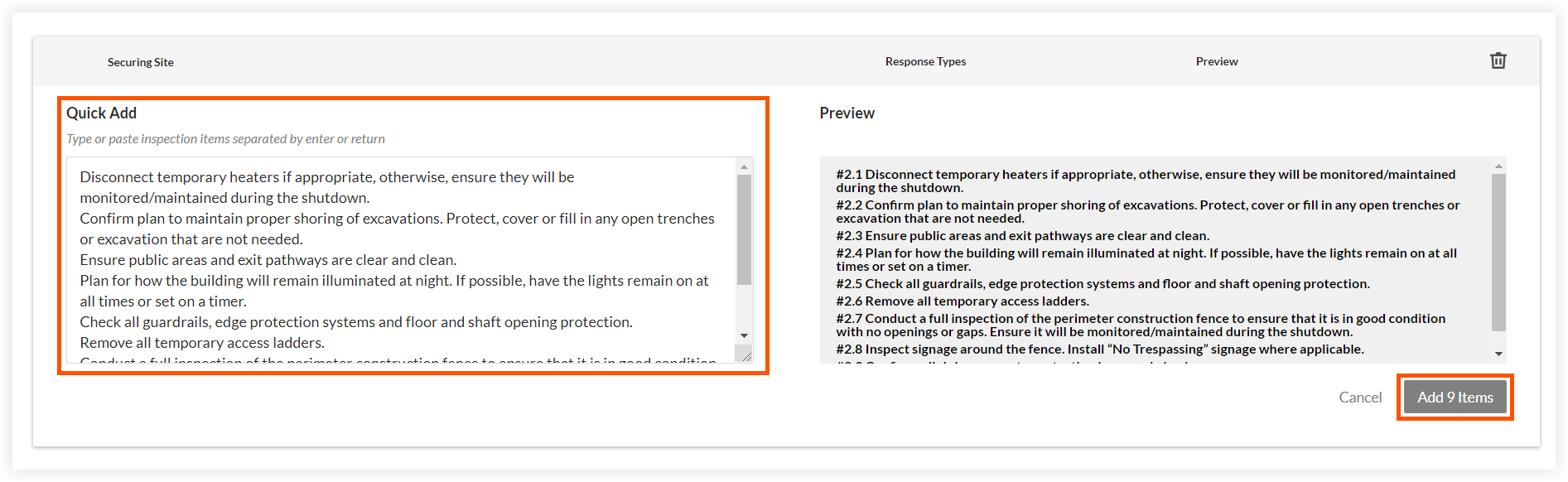
Section 3 : Matériaux | Sécurisation | Stockage
- Cliquez sur + Ajouter une section et saisissez un nom pour la section dans le champ « Saisir le nom de la section ». Nous vous recommandons de nommer cette section Matériaux | Sécurisation | Stockage.
- Appuyez sur la touche ESC sur votre clavier.
- Cliquez sur Ajout rapide.
- Collez le texte suivant dans le champ « Ajout rapide » :
Vidangez les systèmes d'eau le cas échéant.
Retirez les ordures et débris du site du projet et videz toutes les poubelles et bennes à ordures avant l'arrêt.
Entreposez l'équipement en toute sécurité conformément aux recommandations du fabricant.
Assurez-vous que les gaz et liquides volatils sont évacués du bâtiment et stockés de manière appropriée.
Assurez-vous que les grues sont stockées conformément aux directives du fabricant. Assurez-vous qu'elles seront surveillées et entretenues pendant l'arrêt.
Sécurisez le matériel, les outils et l'équipement. Enlevez tous les matériaux légers susceptibles d'être emportés par le vent en prêtant une attention particulière aux zones de vent fort telles que toits, balcons et les aires de dépôt. Attachez-les ou lestez-les.
Sécurisez tous les échafaudages, filets et passerelles temporaires. Installez des barrières aux points d'entrée le cas échéant.
Tous les matériaux de grande valeur comme les tuyaux en cuivre doivent être entreposés en toute sécurité sur le site ou transférés à une installation de stockage sécurisée au besoin. - Modifiez le texte ou ajoutez des éléments supplémentaires dans le champ « Ajout rapide » si nécessaire.
- Révisez les éléments dans le champ « Aperçu ».
- Cliquez sur Ajouter 8 éléments.
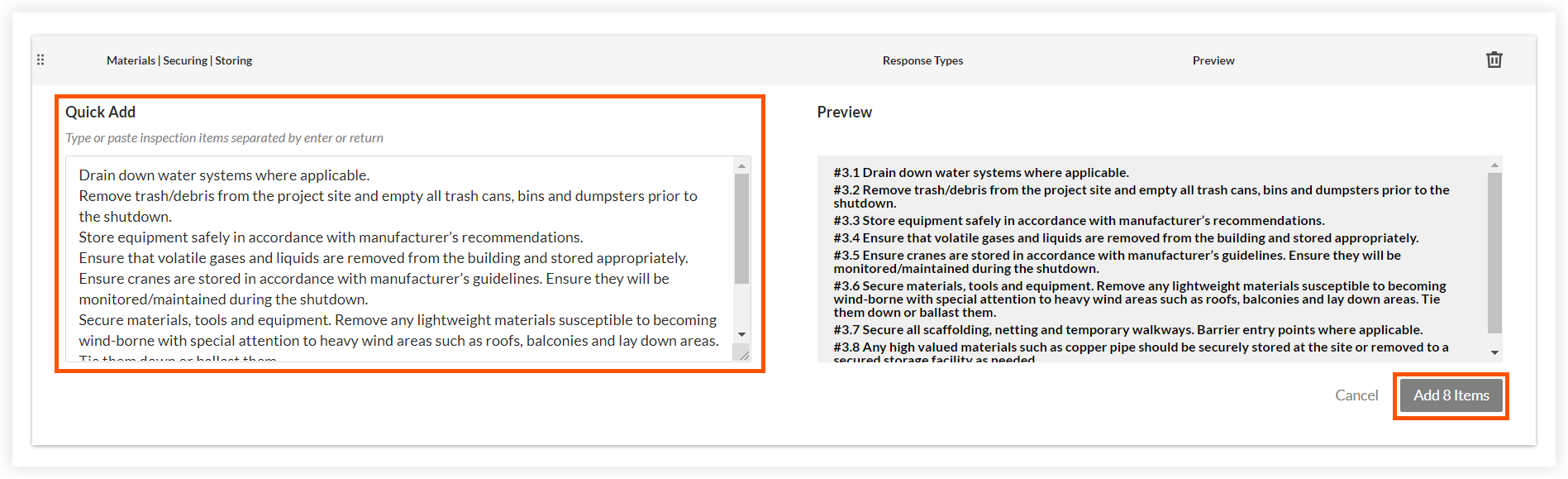
Section 4 : Surveillance (continue)
- Cliquez sur + Ajouter une section et saisissez un nom pour la section dans le champ « Saisir le nom de la section ». Nous vous recommandons de nommer cette section Surveillance (continue).
- Appuyez sur la touche ESC sur votre clavier.
- Cliquez sur Ajout rapide.
- Collez le texte suivant dans le champ « Ajout rapide » :
Inspectez le bâtiment en veillant en particulier aux entrées d'eau potentielles qui pourraient avoir un impact sur les finitions.
Confirmez le plan de maintenance de tous les services essentiels, y compris le gaz, l'eau et l'électricité.
Vérifiez que les précautions appropriées en matière de température et d'eau sont prises pour éviter le gel des tuyaux.
Coordonnez la surveillance incendie (construction à ossature de bois, etc.), le cas échéant.
Surveillez/contrôlez l'humidité dans la zone de construction où de la moisissure pourrait se développer.
Entretenez les systèmes de détection et d'extinction d'incendie le cas échéant.
Confirmez que le contrôle de l'érosion du site est bien en place et assurez-vous qu'il sera surveillé/entretenu pendant l'arrêt. - Modifiez le texte ou ajoutez des éléments supplémentaires dans le champ « Ajout rapide » si nécessaire.
- Révisez les éléments dans le champ « Aperçu ».
- Cliquez sur Ajouter 7 éléments.
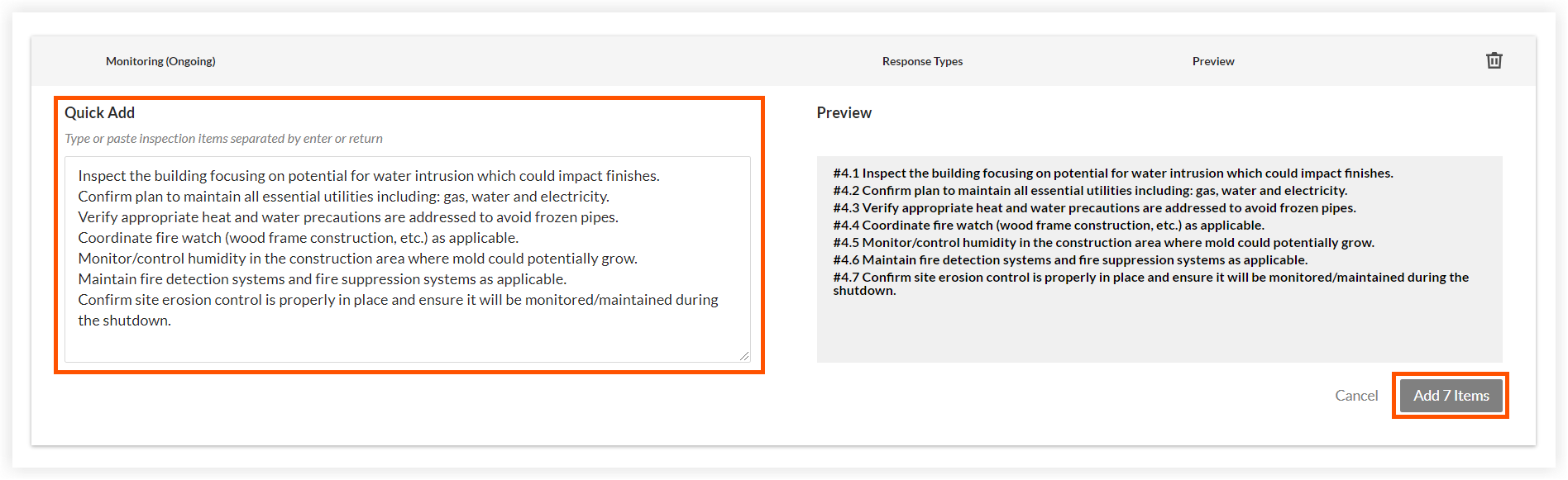
Après avoir ajouté les sections et les éléments de l'inspection, cliquez sur Créer.
Ceci crée le modèle d'inspection dans l'outil Inspections au niveau entreprise. Pour ajouter ce modèle d'inspection à un ou plusieurs projets, voir Ajouter des modèles d'inspection niveau entreprise à votre projet OU cliquez ici pour afficher les étapes.